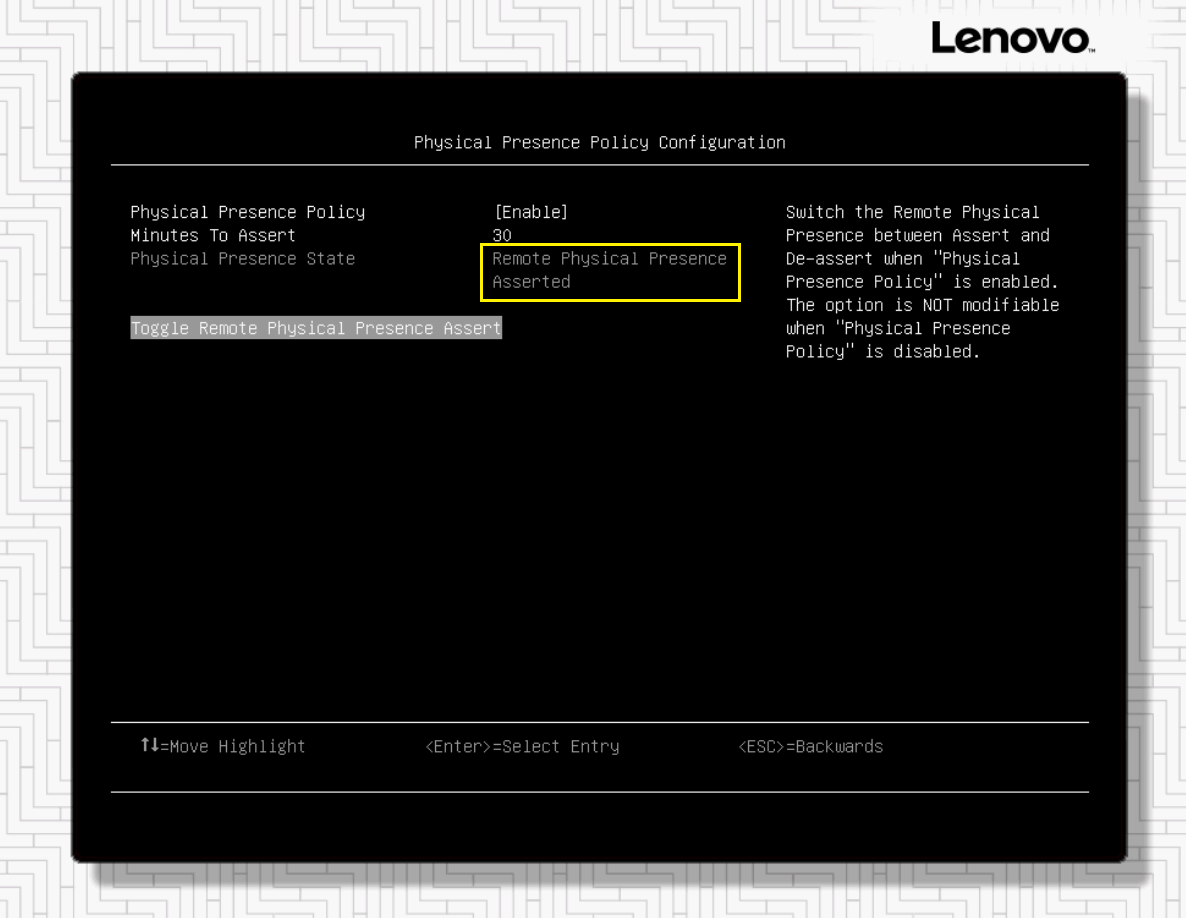보안 설정
시스템 보안 설정이 의도한 대로 구성되었는지 확인하십시오.
보안 부팅 기능이 필요한 경우 최적의 보안을 위해 TPM 2.0을 사용하는 것이 좋습니다. 보안 부팅을 활성화 또는 비활성화하거나 시스템에서 사용하는 TPM 버전을 수정하는 데 필요한 원격 실제 존재(RPP)를 표시하려면 실제 존재 정책 구성을 일시적으로 수정해야 합니다. 시스템 사용 메뉴가 그래픽 또는 텍스트 기반 시스템 설정 메뉴인지에 따라 별도의 항목이 제공됩니다.
그래픽 시스템 설치
그래픽 시스템 설정 메뉴를 사용하여 보안 설정을 수정하려면 다음 단계를 따르십시오.
텍스트 기반 시스템 설정
텍스트 기반 시스템 설정 메뉴를 사용하여 보안 설정을 수정하려면 다음 단계를 따르십시오.
이로써 Lenovo V1 또는 V2 서버를 사용하는 ThinkAgile MX 솔루션에서 UEFI 설정을 구성하는 프로세스가 완료됩니다. Azure Stack HCI 클러스터에 참여할 모든 노드에 대해 다음 단계를 따르십시오.
피드백 보내기